【2025最新】簡単に画像の背景色を変更する方法
Photoshop を利用して画像の背景色を変更しようとすると、操作が複雑だと感じるかもしれません。現在では、自動的に背景を消去できるオンラインツールがあります。ここで、簡単に写真の背景色を変える無料ツールと Photoshop で画像の背景色を変更する方法をご紹介いたします。

無料かつ簡単に写真の背景色を変える方法
4Videosoft フリー背景除去は Photoshop や Paint などの背景除去ソフトと異なり、手動で人物画像の背景を除去する必要がありません。最新の AI 人物像認識技術を採用し、高速且つほぼ完璧に人物画像から自動的に背景を消去することができます。また、髪の毛などのような細かい部分もちゃんと処理できます。これから、4Videosoft フリー背景除去で写真・画像の背景色を変更する手順をご説明いたします。
ブラウザでサイトを開き、「+」ボタンをクリックして、ランチャーをダウンロード・インストールします。そして、表示された画面で写真を選択して追加します。
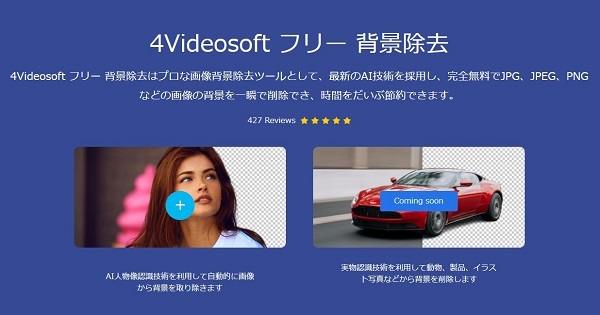
「エッジ調整」画面に手動で残したい部分を選択することが可能です。
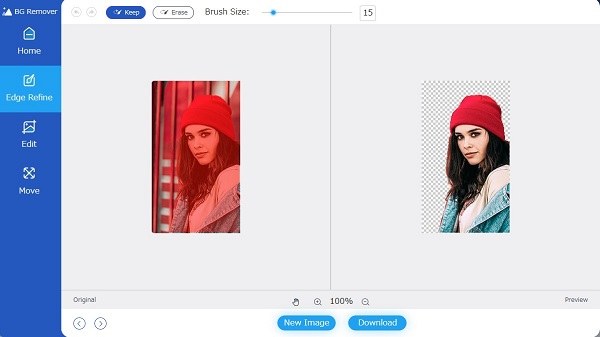
そして、「編集」画面で画像の背景を変更したい色に設定します。また、このツールには背景編集機能も備えています。内蔵エディターによって、画像の回転やトリミングなどができます。
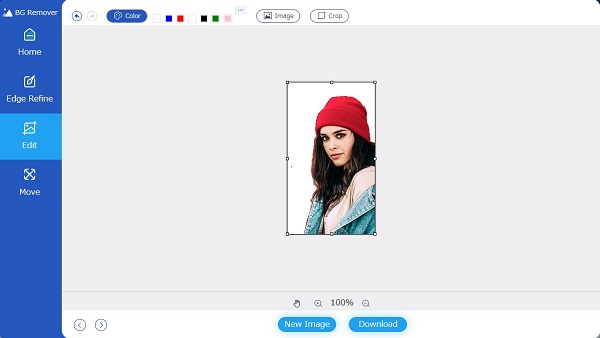
最後に、下側の「ダウンロード」ボタンをクリックすれば、背景を変更した画像をパソコンにダウンロード、保存できます。
4Videosoft フリー 背景除去は完全無料で JPG、JPEG、PNG などの画像の背景を削除できます。画像の背景を一瞬で削除できるため、時間の節約になれます。
Photoshop で画像の背景色を変更する方法
Photoshop は主に写真編集としての役割を担うソフトで、画像加工、イラストレーションなどあらゆる画像分野で使用されております。完全無料のソフトではありませんが、30 日間の無料ダウンロードが可能です。以下は Photoshop で画像の背景色を変更する手順です。
・背景のみを選択するために、「オブジェクト選択ツール」で範囲を指定します。そして、選択範囲を反転させます。
・背景レイヤーを選択してから、レイヤー 1 をコピーして新規レイヤーを作成します。レイヤー 1 が選択されているのを確認してから、レイヤーパネルの右下にある「調整レイヤー」の「色相・彩度」を選択します。すると、レイヤー 1 の上に色相・彩度 1 レイヤーが作成されます。
・色相・彩度 1 とレイヤー 1 の境目に Alt を押しながら、カーソルを合わせてクリックして、クリッピングマスクを適用します。
・オプションバーのウィンドウから「プロパティ」に入り、色相・彩度・明度を調整すれば、背景色が変更できます。
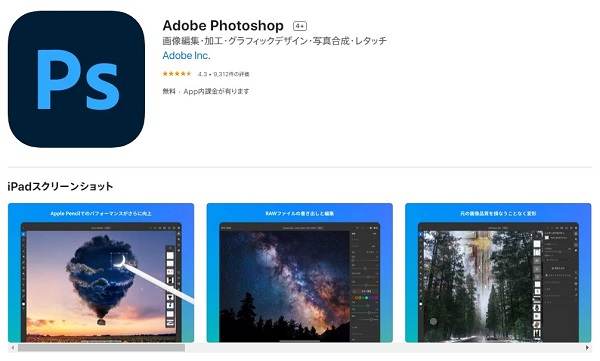
結論
本文は簡単に写真の背景色を変更する方法を説明しました。写真の背景色を変更できるアプリもいろいろあります。アプリを探す際には、自分が変えたい「変色できる対象」に対応したものかどうか確認してから選ぶのがおすすめです。また、色を変える加工アプリには、プロの使うような写真編集アプリもありますが、色を変えるだけなら、簡単に加工できるアプリを選びましょう。
よくある質問(FAQ)
質問 1: 写真の背景色を変えるスマホアプリをおすすめできますか。
答え 1: PicsArt は画像編集に有名なアプリです。無料で利用でき、多彩な機能があります。また、Artleap は簡単な操作で、普通の写真を普通じゃないレベルのアートに仕上げることができます。
質問 2: Word の背景色を変える方法は何ですか。
答え 2: Word を開き、「デザイン」タブの「ページの色」をクリックし、好みの色を選んで適用させれば、ページの色を変えることができます。もう一つの方法は、「図形」を挿入し、「図形の塗りつぶし」から背景色を選んで最後尾に配置することです。
質問 3: 動画の色を変更・調整したい場合はどうすればいいでしょうか。
答え 3: 4Videosoft 動画変換 究極に内蔵されている動画編集機能で動画効果(輝度、飽和度、コントラスト、色相)を調整できます。また、動画をクロップして黒縁を削除したり、いくつかの動画を一つに結合したり、ウォーターマークを追加したりすることができます。
- 手元の動画を汎用の MP4、MOV、MKV、AVI、WMV などの動画形式に速く変換できるし、さらに、動画から音声を抽出できる
- 自製の DVD ディスク、DVD フォルダ、ISO ファイルをMP4動画に変換できる
- 編集機能により、動画、DVD を変換する前に、MKVなどの動画を編集できる
- 動画圧縮、GIF メーカ、手振れ補正や 3D 作成が可能
 コメント確認、シェアしましょう!
コメント確認、シェアしましょう! 目次
目次




